素材图片主色为绿色,不过调色的时候不要一步就把主色转为橙红色,需要把稍亮的绿色转为橙黄色,其它绿色转为红褐色,然后在暗部增加优艾设计网_PS照片合成一点冷色即可。
最终效果

原图

1、打开素材图片,创建可选颜色调整图层,对黄、绿、中性,黑进行调整,参数设置如图1- 4,效果如图5。这一步给图片增加黄褐色。
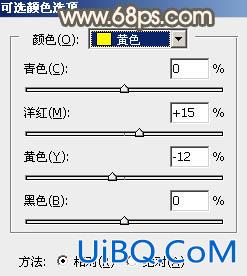
<图1>
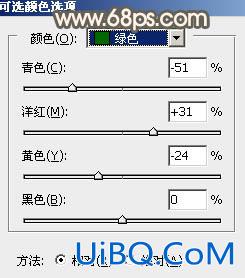
<图2>

<图3>

<图4>

<图5>
2、按Ctrl+ J 把当前可选颜色调整图层复制一层,不透明度改为:50%,效果如下图。

<图6>
3、创建色相/饱和度调整图层,对黄色,绿色进行调整,参数及效果如下图。这一步把主色转为红褐色。

<图7>

<图8>

<图9>








 加载中,请稍侯......
加载中,请稍侯......
精彩评论